
|
Читайте также: |
Создайте в таблице Сотрудники столбец Название Отдела, где для каждого сотрудника будет указываться название отдела, в котором он работает. Используйте Столбец Подстановок. Столбец подстановок используется в тех случаях, когда необходимо создать поле с повторяющимися значениями, чтобы все значения были введены одинаково. Тогда при заполнении таблицы значения полей можно будет заносить не с помощью ручного ввода, а путем выбора из списка. Для подстановки можно использовать столбец из ранее созданной таблицы.
1. Откройте таблицу Сотрудники.
2. Выберите Режим конструктора.
3. В пустой строке щелкните в столбце Тип поля. (Имя поля вводить в этом случае необязательно). На вкладке Конструктор в группе команд Сервис выберете Столбец подстановок. Создайте новое поле, следуя шагам:
3.1. Определение Источника данных. Мастер предлагает два варианта источника данных. Выберите первый: Объект «столбец подстановки» будет использовать значения из таблицы или запроса. Перейдите на следующий шаг, нажав кнопку Далее (Рис. 3);
3.2. Выбор источника данных. В базе данных создана еще одна таблица «Структура МНТ». Выберите ее в качестве источника данных.
4. Перейдите на следующий шаг, нажав кнопку Далее:
4.1. Выберете столбец подстановок;
4.2. Перенесите имя столбца Название Отдела из левого списка в правый;
4.3. Перейдите на следующий шаг, нажав кнопку Далее.
Четвертый и пятый шаги не требуют пояснений и исправлений. Работа с мастером заканчивается щелчком на кнопке Готово.
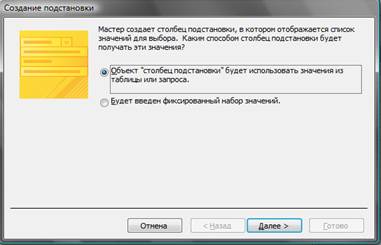
Рис. 3. Создание подстановок
5. После завершения работы мастера просмотрите, как изменилась структура таблицы «Сотрудники». В ней появилось поле Название отдела.
6. Перейдите в режим таблицы и заполните новое поле, выбирая из списка для каждого сотрудника его место работы (Рис. 4). После ввода данных закройте таблицу.
| Фамилия | Название Отдела |
| Соколов | Дирекция |
| Белых | Отдел снабжения |
| Мухин | Технический отдел |
| Ильина | Дирекция |
| Плужников | Дирекция |
| Андреева | Отдел снабжения |
| Бортникова | Отдел снабжения |
| Иванова | Бухгалтерия |
| Трофимов | Дирекция |
| Борзов | Отдел рекламы |
| Петрова | Учебная часть |
Рис. 4. Заполнение поля «Название отдела»
Задание 3. Создание нового поля с фиксированным набором значений.
Как правило, на предприятии существует фиксированный список должностей. Среда баз данных позволяет создать поле с фиксированным набором значений. В таблице «Сотрудники» создайте поле Должность с фиксированным набором значений, используя Столбец подстановок.
1. Откройте таблицу «Сотрудники» в режиме Конструктора.
2. В столбце Тип поля в пустой строке в списке выберите пункт Столбец подстановок.
3. На первом шаге работы установите переключатель « Будет введен фиксированный набор значений».
4. На втором шаге задайте число столбцов (1) и введите названия должностей: директор, замдиректора, секретарь, гл. бухгалтер, бухгалтер, менеджер, маркетолог, консультант, преподаватель, специалист (Рис.5).
5. На третьем шаге введите имя таблицы: Должность.
6. Завершите работу мастера щелчком на кнопке Готово.
7. Просмотрите, как изменилась структура таблицы. Щелкните на вкладке Свойство поля - Подстановка. Вы увидите, что в строке Источник строк появился список должностей, записанных в кавычках и разделенных точкой с запятой.

Рис. 5. Окно «Создание подстановки фиксированный
набор значений»
8. Перейдите в режим таблицы и заполните созданное поле (рис. 6).
| Фамилия | Должность |
| Соколов | Директор |
| Белых | Специалист |
| Мухин | Консультант |
| Ильина | Секретарь |
| Плужников | Зам. директора |
| Андреева | Менеджер |
| Бортникова | Менеджер |
| Иванова | Гл. бухгалтер |
| Трофимов | Менеджер |
| Борзов | Специалист |
| Петрова | Консультант |
Рис. 6. Заполнение поля «Должность»
Дата добавления: 2015-10-29; просмотров: 136 | Нарушение авторских прав
| <== предыдущая страница | | | следующая страница ==> |
| Задание 2. Создание таблицы с помощью конструктора | | | Задание 4. Создание и заполнение поля с фотографией сотрудника |